Hogyan javíts hibákat «ipad tiltva csatlakozni itunes»
Ha sokszor ír be helytelen jelszót a tablettát, akkor a képernyőn megjelenik egy üzenet, «iPad ki van kapcsolva, csatlakoztassa az iTunes». Hogyan oldja a készülék ilyen esetben? Az újraindítás után nem segít, és a szinkronizálást Aytyuns szintén nem szabad minket a problémát.

Hogy feltárja a modult akkor a hasznosítási mód
Távolítsuk el hibát több módon. Ők attól függ, hogy emlékszik a hozzáférési kód, ha van egy biztonsági másolatot az adatokról.
A hiba okának
Az iPad a személyes adatok védelme. Így aztán kérni fogja a négyjegyű kódot, amikor visszatér az alvási üzemmódban. Kinyit eszköz banális karakterválasztéka nem fog működni. Ha hatszor rossz jelszót ad meg, akkor a modul lezárja a hozzáférést a pillanatban. És tíz kísérlet jelentést: „iPad, csatlakoztassa az iTunes». Mi van, ha elfelejti a kódot, vagy próbálja ki egy másik személy?
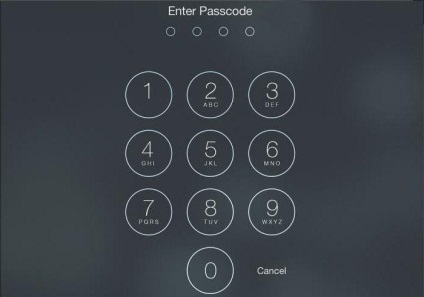
Először ellenőrizze, hogy a készülék működik Aytyuns.
Jelszókiadási iTunes-on keresztül
Ha szinkronizálja iPad a számítógéppel, a probléma kezelésére könnyű lenne.
- Frissítés iTunes legújabb verzióját.
- Kapcsolódni. Ha a program kéri a jelszót, vagy hibát generál -, akkor ez a módszer nem fog működni.
- Kattintson a gombra, a kép a tablettát. Ez az emeleten található a lista mellett, amelyen keresztül megy a fül a zene, a filmek és fényképek. Szükség van erre, ha a készülék csatlakozik egy számítógéphez USB porton keresztül. Ha a modul ki van kapcsolva, a gomb nem lesz ott.
- információt az eszköz megjelenik a menüben. Válassza ki a „Tallózás”. iTunes csak megnyitni ezt az ablakot, és keressük meg a gombot nem szükséges.
- Kattintson a "Backup". Tehát meg lehet menteni a jegyzeteket, fényképeket és más fájlokat.

- Kattintson a „Restore iPad». Ő lesz visszaállítható a gyári alapértékekre. De így nyitja meg.
- Most válassza ki a „Visszaállítás backup” visszaállítani a fájlokat. Miután ez a rekord, „iPad off” fognak tűnni.
A hiba eltávolításához, akkor nyomja meg az „Update”. A program betölti az új szoftver verzió. Ez a módszer fontos a modulokat, amelyek nem rendelkeznek a Jailbreak. Jailbreak - oldalú program, amely hozzáférést biztosít a fájlok IOS. Ez a segédprogram nem támogatja az új változat az Apple operációs rendszer.
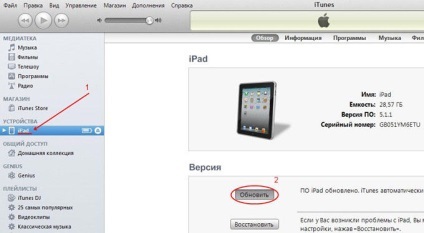
Amikor csatlakozik a tablettát, akkor is meg kell adnia egy jelszót. Mi van, ha nem emlékszel? Visszaállítása iPad a gyári vagy letölteni egy másolatot. Tehát ha elveszíti a fájlokat és a személyes információkat. Az eszköz, hogy újra letölteni az összes alkalmazást, és állítsa be maguknak. De ez jobb, mint egy tehetetlen pillantást a felirat: „iPad ki.”
Nem lehet szinkronizálást. iTunes jelszót kér, vagy hibát jelez
Ha egy egyszerű módja annak, hogy távolítsa el a felirat nem működik, azt kell csinálni a DFU (Device Firmware frissítés). Ez iPad üzemmód, amelyben akkor visszaállíthatja a modul gyári beállításokat, és töltse le az új firmware-t. Ezzel törli az összes fájlt, és az operációs rendszer telepítése újra.
Ezt megelőzően, megpróbálom kinyitni a készülék használatával szinkronizálást az iTunes. Csatlakozás az összes rendelkezésre álló számítógépek, amelyre telepítette a programot. Ha nem, akkor menj a módszer DFU. Ezt kell tenni az alábbiak szerint:
- Ellenőrizze, hogy a kábel csatlakoztatva van a tablet.
- Nyissa meg az iTunes. Figyelmen kívül hagyja, ha egy hiba vagy egy jelszó ablak jelenik meg.
- Nézd meg az iPad "Home" ( "Home") és a «On / Off» gombot ( "On / Off"). Az első a legjelentősebb helyet - az előlapon a szerkentyű. Vele, akkor minimalizálja a kérelmet, és visszatér a fő képernyőre. A második gomb - a kamera mellett, és fejhallgató-csatlakozó. A használt kapcsolja be a készüléket vagy kikapcsolása.

- Egyidejűleg nyomja «otthon» és «On / Off». Tartsa őket a 15 másodpercet.
- Engedje el a «On / Off». Gomb „Home” tart, amíg az iTunes ablak tájékoztat a jelenléte a gadget hasznosítási mód. Kattintson «OK». A tablet lehet saját beállításait. Ha nem aktiválja a DFU ily módon próbálja meg ugyanezt, ha a készülék ki van kapcsolva (ebben az esetben azt kell csatlakoztatni a számítógéphez).
- „Restore iPad» Válasszon ki egy lehetőséget. Ha erre a gombra kattint, miközben a Shift billentyűt képes lesz telepíteni a firmware fájlból, ha van. Jobb csinálni, ha értem a kérdést. Ellenkező esetben bízza iTunes munkát.
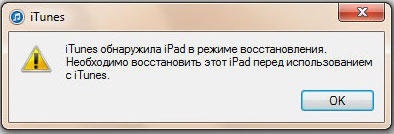
- Fogadja el a licencszerződést.
- Elkezdi a letöltést. Ez lehet egy hosszú. Ha bármikor a letöltés megáll, nem csinál semmit. Csak várjunk, amíg a program telepíti mindent.
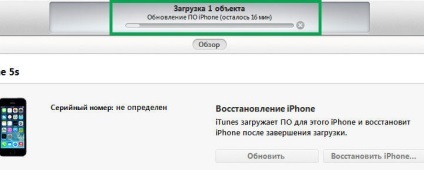
- Ismét megy DFU módban. Most kattintson az „Update iPad». A letöltés után, akkor jelentkezzen be a tablettát.
Ha szinkronizálja a készüléket az iTunes, és nem másolja az adatokat a számítógép, meg kell kezdeni az egész elölről. Ez az egyetlen módja annak, hogy állítsa vissza az elfelejtett jelszót.
mentések
Miután mentette a készülék véletlenül újra csatlakozni az iTunes. Annak érdekében, hogy ne veszítse el a fájlokat, szükséges, hogy rendszeresen készítsen biztonsági másolatot.
- Kezdés Aytyuns és csatlakoztassa a modult a számítógéphez.
- A gombra kattintva egy festett a tányérján (ő van a tetején).
- Kattintson a „Tallózás”.
- Lapozzunk „Backup”.
- Megadhatja, hogy hol tárolja az adatokat - a számítógép vagy a iCloud. A regisztráció után a iCloud, akkor 5 GB tárhelyet a felhő tároló. Ez a szolgáltatás számos hasznos funkcióval. De nem lesz elérhető, ha az Internet leválasztják.
- Most visszaállítani az adatokat, ha valami elromlik a készülék.
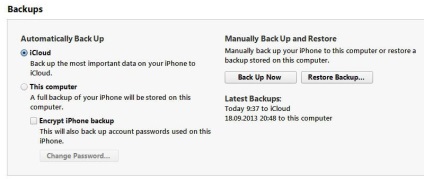
Mentse a fájlokat iCloud felhő, vagy ismétlődő őket egy másik közegben. Akkor nem megijeszteni a feliratot «iPad ki van kapcsolva, csatlakoztassa az iTunes». Mi a teendő ilyen esetben, már tudom.